Pobierz obraz instalacyjny Windows 8 (oryginalny ISO)

[Po uruchomieniu Windows 10 Microsoft wycofał wszystkie wersje Windows 8 z pobierania. Użyj artykułu tylko jako samouczka instalacyjnego, na wypadek, gdybyś miał zdjęcie systemu Windows 8.]
Wielu użytkowników Windows 8 Zainstalowali to System operacyjny ca Upgrade LA Windows 7, z powodu korzystna cena oferowana przez Microsoft. Dlatego używają Produkt Microsoft z licencją, nie mam Obraz instalacyjny systemu Windows 8.
Chociaż Microsoft zintegrował się z systemem Windows 8 Dwa Feature-Uri które pozwalają praktycznemu ponowna instalacja systemu Lub nastawić do tego oryginalne ustawienia (Nastawić I Odśwież komputer), a także udostępniony użytkownikom i opcję utworzenia Dysk odzyskiwania Do naprawa systemu W przypadku potrzeby czasami rozwiązania te nie są po prostu pomocne, a jedyne rozwiązanie polega na całkowitej ponownej instalacji systemu na płyta DVD Lub Bootabil USB Stick (Również w niektórych przypadkach obraz instalacyjny jest również niezbędny do naprawy systemu).
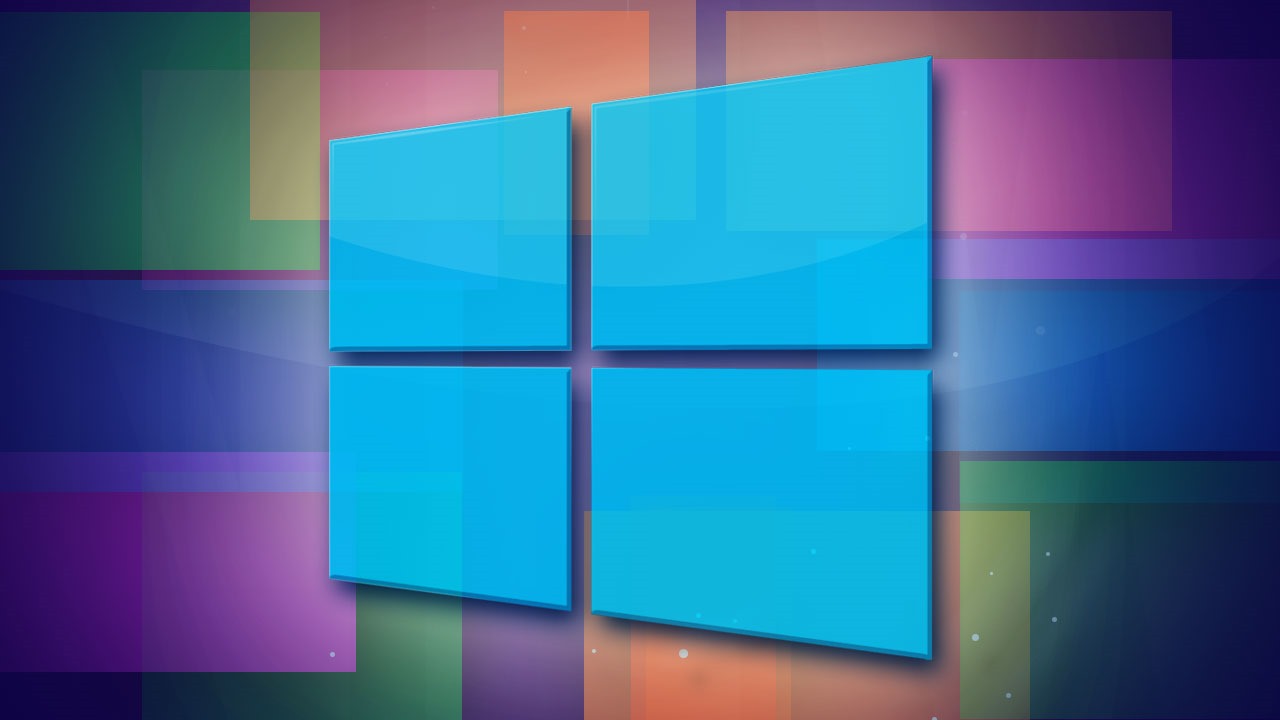
Jeśli to zrobiłeś Upgrade-Ul la Windows 8 online, a nie z urządzenie instalacyjne (DVD/USB Drive) i chcesz pobrać obraz instalacji ISO tego System Windows OPERE (Nie zaleca się pobierania z strumień, ponieważ można to modyfikować i może obejmować Złośliwe oprogramowanie elementowe), zgodnie z poniższymi instrukcjami, będziesz mógł pobrać Oficjalny obraz, bezpośrednio z Microsoft (Nie jest konieczne posiadanie konta MSDN Lub Technet użyć tej metody).
Cum odrzucający Windows 8 ISO Direct of Microsoft?
Zauważ, że aby pobrać obraz ISO Windows 8, korzystając z opisanych poniżej instrukcji, potrzebujesz prawidłowego kodu licencji dla tego systemu operacyjnego.
- Otwarte Oficjalna strona Microsoft z aktualizacją systemu Windows i przejrzyj go, aż zobaczysz przycisk Zainstaluj system Windows 8
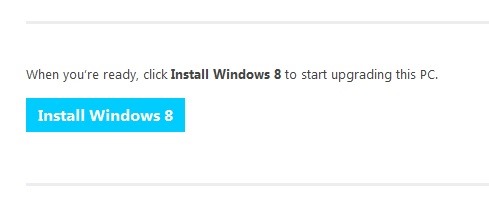
- Kliknij na to i pobierz Narzędzie konfiguracyjne (Konfiguracja systemu Windows 8)
- Uruchom narzędzie konfiguracji i Wprowadź swój kod licencyjny Windows 8 (Ten krok jest wymagany tylko wtedy, gdy chcesz pobrać obraz na komputerze Windows 7; na komputerze z zainstalowanym systemem Windows 8 ten krok jest skakany), aby rozpocząć Pobieranie obrazu instalacyjnego
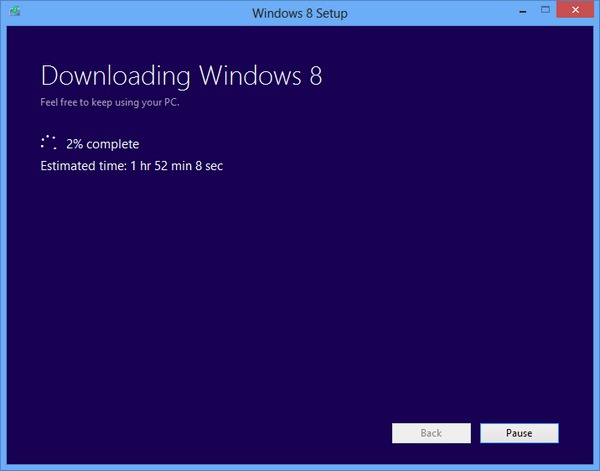
- Po zakończeniu pobierania pliki obrazów zostaną sprawdzone (proces może potrwać kilka minut)
- Po sprawdzeniu plików użyteczność konfiguracji zapewni 3 możliwości instalacji systemu; Wybierz opcję Zainstaluj, tworząc media i kliknij Następny
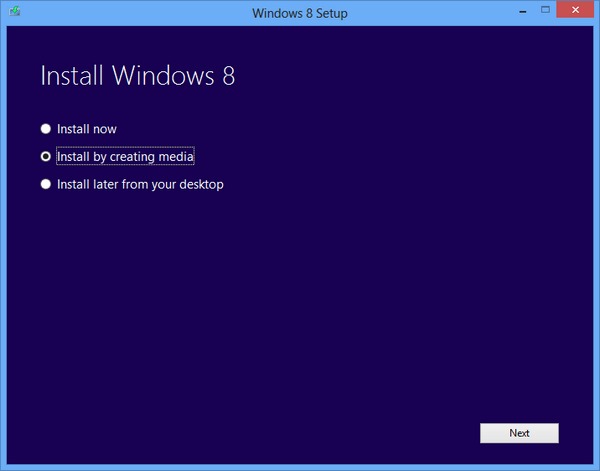
- W zależności od preferencji możesz wybrać Tworzenie bootkalnego kijka USB Korzystanie z opcji Dysk flash USB (Upewnij się, że nie masz ważnych plików, ponieważ je stracisz; patyk musi być co najmniej 4 GB) lub możesz wybrać zapisanie jako Plik ISO na komputerze (Plik ISO)
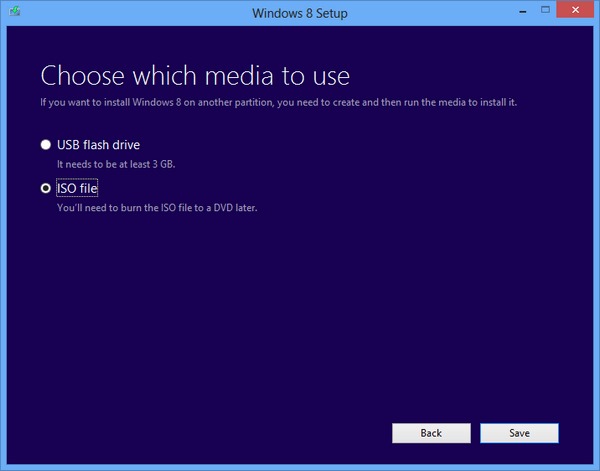
- Wybierz lokalizację, w której chcesz zapisać obraz instalacyjny systemu Windows 8, a narzędzie konfiguracji uruchomi się Tworzenie obrazu ISO
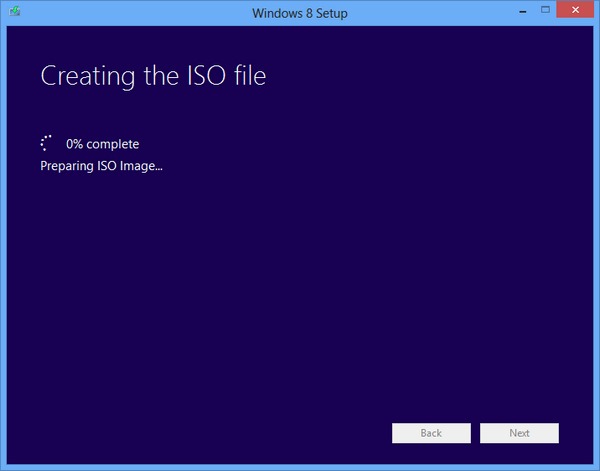
Po utworzeniu obrazu możesz go użyć albo do utworzenia Instalacja DVD, albo jeden Bootabil USB Stick, do którego możesz użyć (Re) Zainstaluj/napraw Windows 8 (Oczywiście potrzebujesz też Kod licencji Służy do pobrania obrazu ISO).
Uwaga: Za pomocą tej metody obraz pobierania ISO będzie miał taką samą architekturę, jak system, na którym jest pobierany (jeśli system używa narzędzia do pobrania obrazu ISO, jest 32-bitowy, 32-bit będzie instalacją obrazu Windows 8; ta sama ważna rzecz dla 64-biti)
Ustawienia ukrycia - Pobierz obraz instalacyjny systemu Windows 8 (oryginalny ISO)
Pobierz obraz instalacyjny Windows 8 (oryginalny ISO)
Co nowego
O Stealth
Pasjonat technologii, z przyjemnością piszę na StealthSettings.com od 2006 roku. Mam bogate doświadczenie w systemach operacyjnych: macOS, Windows i Linux, a także w językach programowania i platformach blogowych (WordPress) oraz dla sklepów internetowych (WooCommerce, Magento, PrestaShop).
Zobacz wszystkie posty StealthMoże zainteresują Cię także...


2 przemyślenia na temat “Pobierz obraz instalacyjny Windows 8 (oryginalny ISO)”
gdzie jest link lub bezpośredni przycisk pobierania
Niestety Microsoft wycofał ten link i zaprasza użytkowników do korzystania z systemu Windows 10.
Artykuł pochodzi z maja 2013 r.